Active DirectoryでBitLockerのリカバリキーを見つける方法
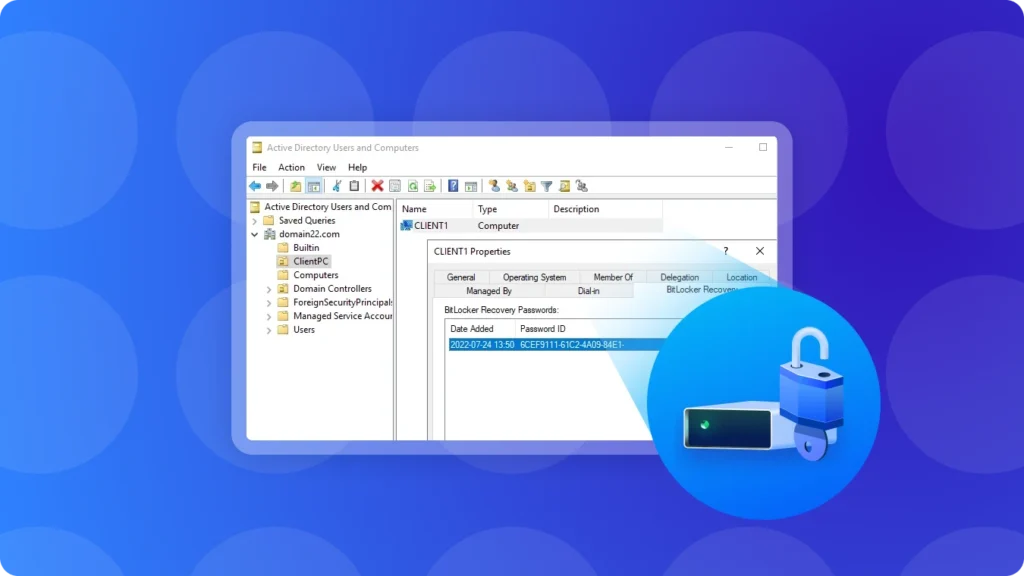
今日のデジタル時代において、データの保護は譲れません。主要な暗号化ソリューションである BitLocker は、この点で重要な役割を果たしています。しかし、特に Active Directory を扱う場合に BitLocker 復旧キーを取り出す必要があったらどうしますか?ここでは、Active Directory で BitLocker 回復キーを見つける方法について詳しく説明します。また、AD で BitLocker キーを見つける方法や、Active Directory から BitLocker 回復キーを取り出す方法についても説明します。
BitlockerとActive Directoryを理解する
BitLockerはディスクを完全に暗号化し、不正アクセスからデータを保護します。一方、Active Directory は、ネットワーク・リソースとユーザーに関する情報のリポジトリとして機能します。BitLocker が使用されている Active Directory セットアップでは、回復キーを保存し、そこから取得することができます。この統合により、組織のセキュリティと管理性がさらに強化されます。
Active DirectoryでBitLockerのリカバリキーを見つける方法
1. 必要な管理者権限でActive Directoryサーバーにログインする。このステップは、Active Directoryの設定をナビゲートするために必要なアクセスを提供するため、非常に重要です。

2. Active Directory Users and Computersコンソールを開く。これは、Active Directory環境内の様々なオブジェクトを管理するための入り口である。
3. BitLocker 回復キーを取得するユーザまたはコンピュータオブジェクトを特定します。特定のユーザーアカウントまたはドメイン内の特定のコンピュータである可能性があります。このように正確に選択することで、正しい回復キーを確実に取得できます。
4. 選択したオブジェクトを右クリックし、「Properties 」を選択する。この操作により、オブジェクトに関連する設定や情報のメニューが表示されます。

5. プロパティ・ウィンドウで、「BitLocker Recovery 」タブに移動します。ここで、そのオブジェクトに関連付けられている回復キーを表示できるはずです。キーが表示されない場合は、パーミッションまたは BitLocker の初期設定が原因である可能性があります。このような場合は、セキュリティ設定と BitLocker のセットアップをさらに調査する必要があるかもしれません。

Magicリカバリーキーを使ってBitLockerリカバリーキーを探す
1. 信頼できるソースからMagic Recovery Keyをダウンロードしてインストールする。.
Support Windows 7/8/10/11 and Windows Server
2. ソフトウェアを開き、左のメニューからBitLocker Recovery Keyを選択します。
3. 検索] をクリックして、ソフトウェアに BitLocker キーをスキャンさせます。
4. キーが見つかったら、それをコピーし、暗号化されたドライブのロックを解除するために使用します。

リカバリーキーを安全に保管することの重要性
BitLocker 復旧キーは最も重要です。パスワードを忘れたり、ハードウェアが故障したりした場合に、暗号化されたデータにアクセスする唯一の手段です。できればオフラインで、暗号化されたデバイスから離れた安全性の高い場所に保管してください。こうすることで、鍵への不正アクセス、ひいては暗号化されたデータへの不正アクセスを防ぐことができます。
結論として、Active DirectoryでBitLocker復旧キーを見つける技術をマスターすることは、IT 管理者とユーザにとって不可欠です。上記のステップに従い、回復キーの重要性を認識することで、暗号化されたデータのセキュリティと可用性を保証することができます。標準的なActive Directoryの方法を選ぶにせよ、Magic Recovery Key のような代替ツールを探すにせよ、常に注意を払い、データの安全性を優先してください。
もしキーを見つけるのが困難な場合は、IT部門やデータセキュリティの専門家に助けを求めるのが賢明です。





